前回、IBM Verseの購入方法についてお伝えしました。
今回は、いよいよ使用開始するためのプロビジョニング作業です。
前回お伝えしたとおり、Verseを発注するとIBMよりVerseのレジストレーションメールが届きます。そのメールに記載されたURL(https://apps.ap.collabserv.
最初の画面です。組織名、管理者の名前、管理者のメールアドレスは注文時に申請した内容が表示されます。その他の必要事項を入力して[Submit]をクリックします。
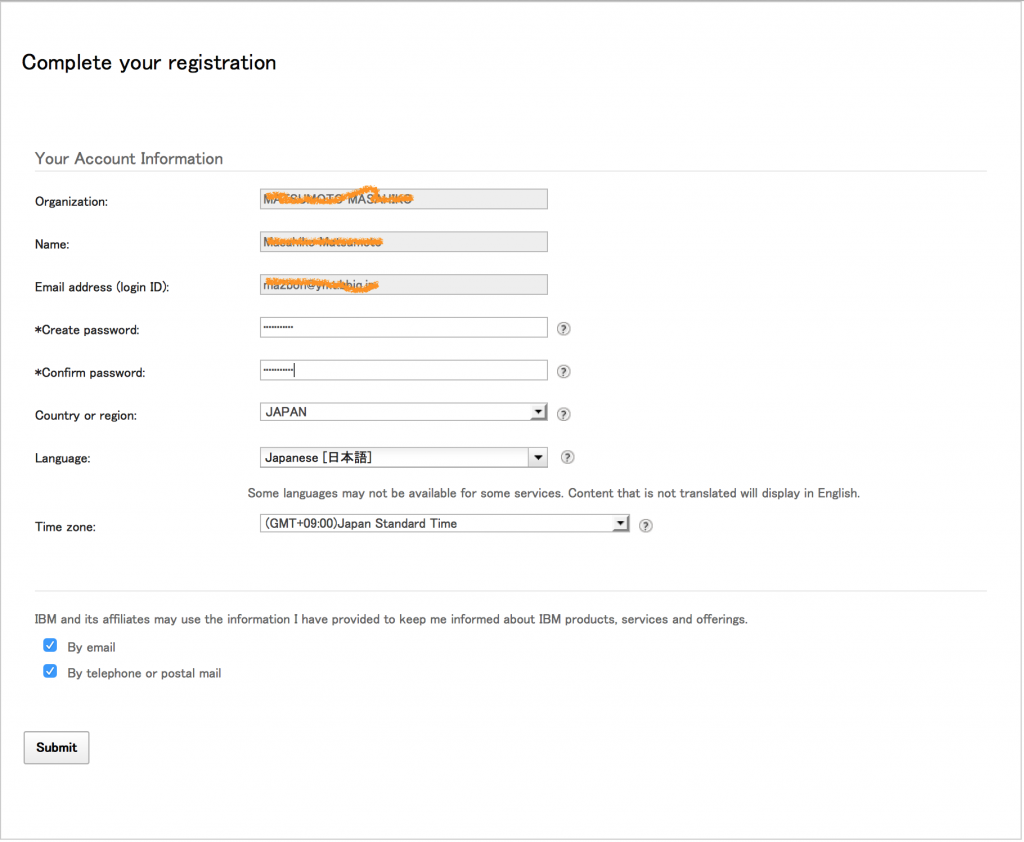
以下の画面が表示されます。
左側のメニューを見ると、各種の設定を行うことができるようです。
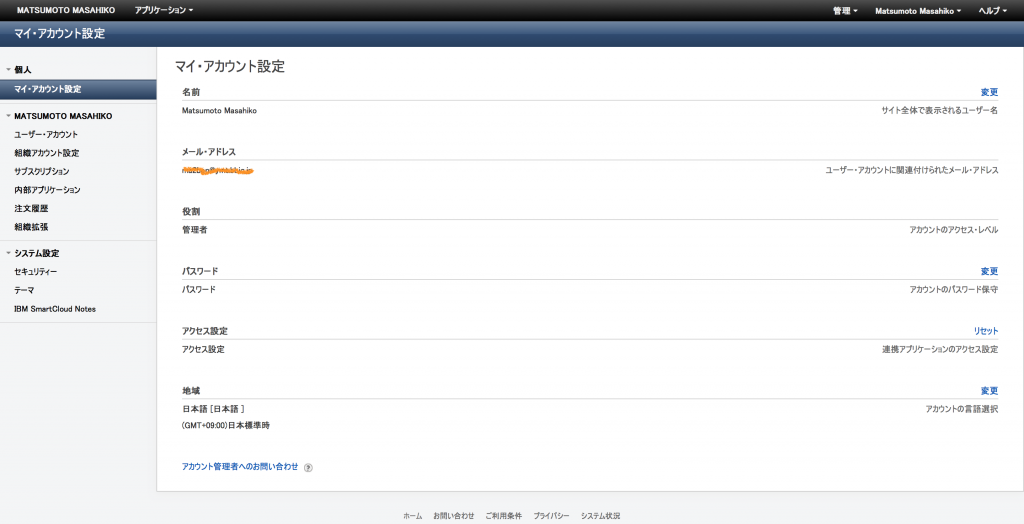
最初に[ユーザー・アカウント]をクリックし、ログインしている管理アカウントの設定を行います。[役割]には「管理者」となっていますが、このアカウントで業務をしますので「ユーザー」もチェックし、[次へ]をクリックします。
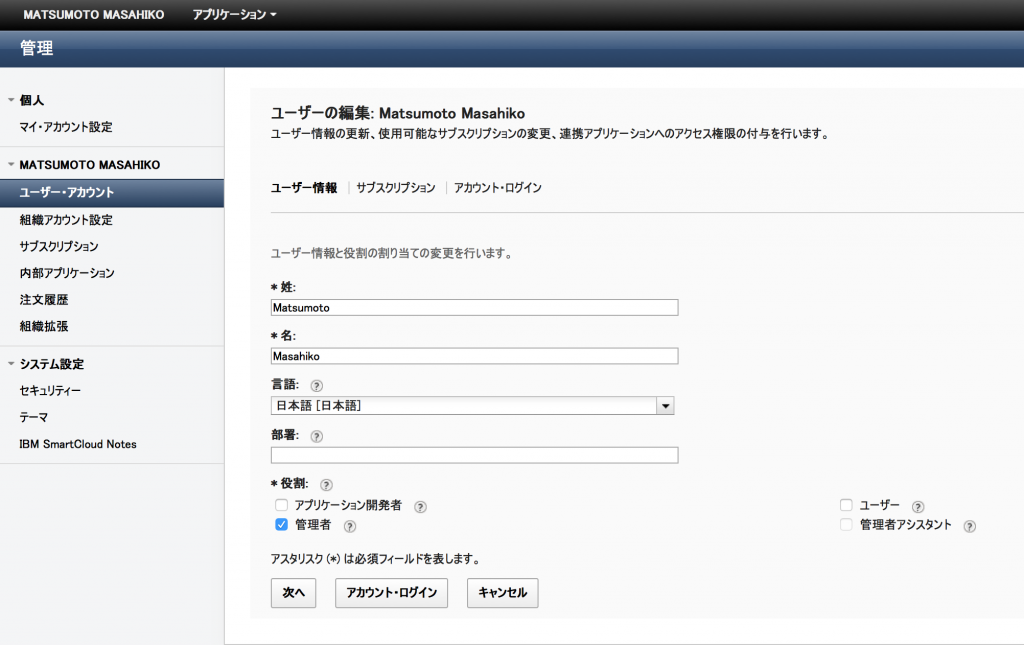
サブスクリプション画面で「IBM Verse」を選択します。
が、肝心の”Email”と”Verse”が選択できません。
なんでだ〜?と思いながら[次へ]をクリックします。
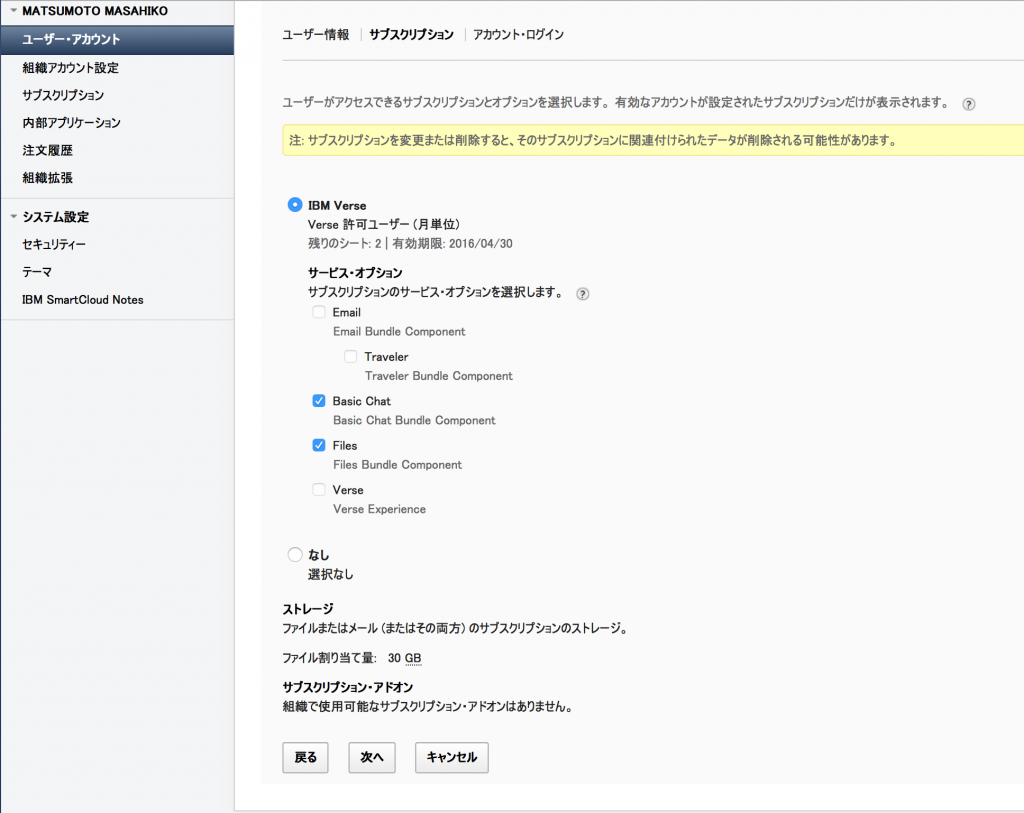
アカウント・ログイン画面で管理者のメールアドレスを変更できます。
ただし、私の場合、新規ドメイン、新規メールアドレスをVerseで使用することにしていましたが、この時点でドメイン設定やメールアドレスができていませんので、発注時に申請した既存のメールアドレスのまま[終了]としました。
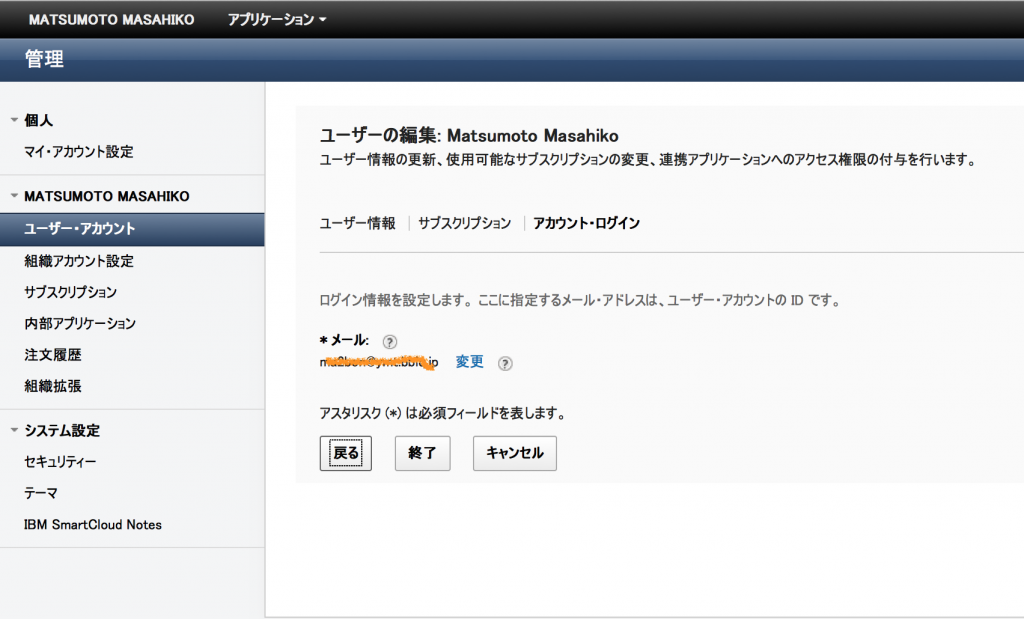
以上で、管理者ユーザーの設定は完了です。
以下の様に、メールやFiles(ファイル共有ストレージ)の割り当てがされています。ひゃっほ〜い。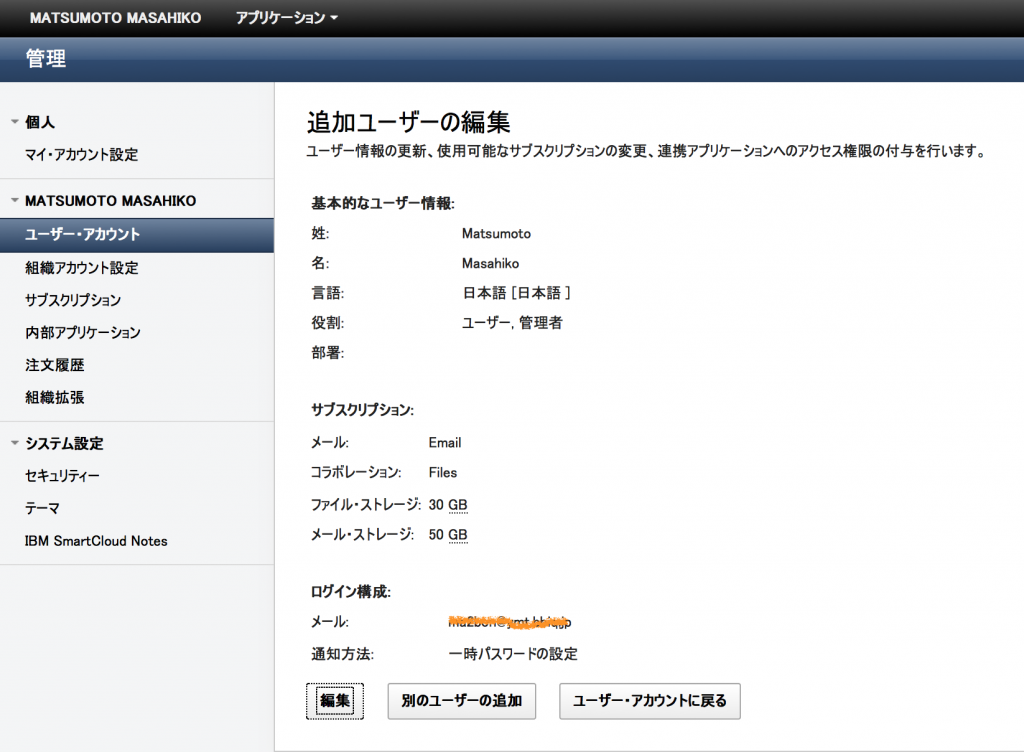
ユーザーができたので、一旦ログオフしてログインしてみましょう。
ログインするためのURLは http://apps.ap.collabserv.com です。
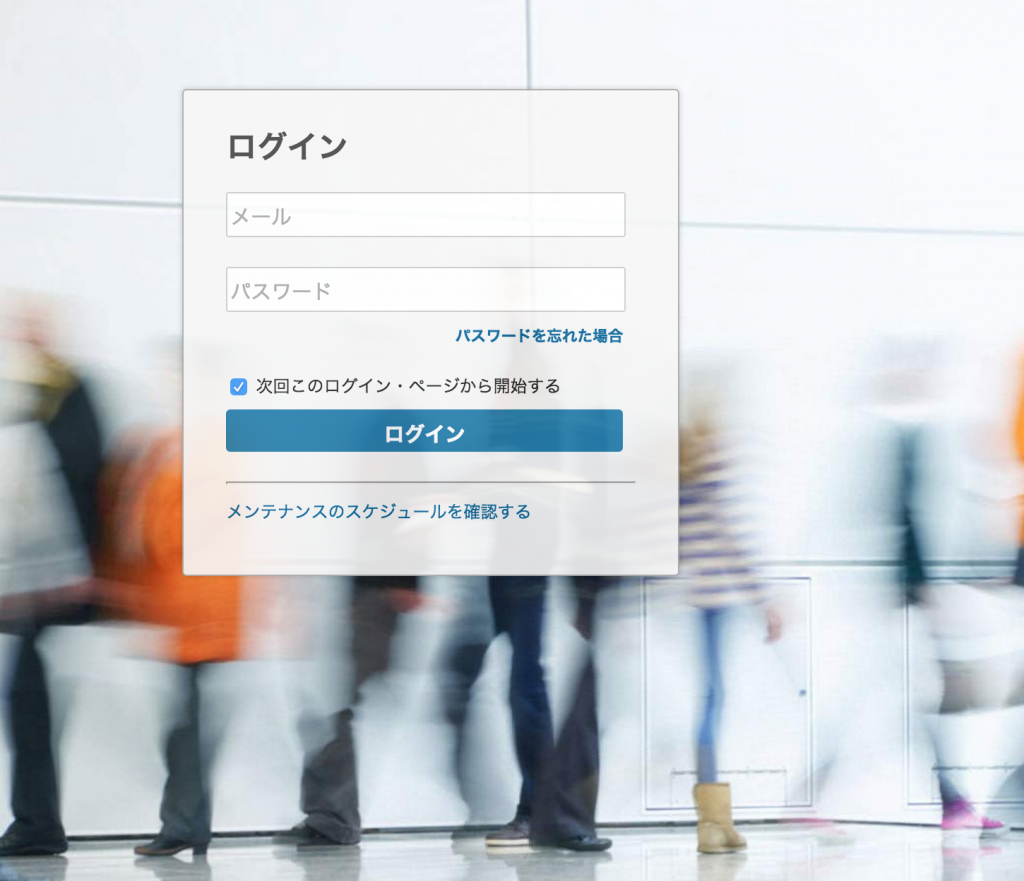
あれれ〜、なにこれ?
ということで次回に続く。。。
・不登校ラジオ公開中! 我が家のこと支援のことなど。ちょっとした隙間時間にお聴き下さい。→不登校ラジオ
・不登校・行きしぶり・ひきこもりの相談/オンライン相談(Zoom)受け付けています。 こちらから詳細を確認しお申し込み下さい→相談・カウンセリング
・福岡市西区 JR九大学研都市駅から近くを拠点として、妻ちずと不登校支援(相談、カウンセリング、シェア会)を行っています。詳細はこちら。・活動内容を新聞、書籍、テレビなどで紹介いただいています。・地域・PTAでの講演、企業・経営者向けメンタルコミュニケーション技法やセミナーのご依頼お受けいたします。・相談、連絡は問い合わせページまで。不登校支援情報LINEやってます。「友だちを追加」ボタンをクリックするか、こちら→https://line.me/R/ti/p/%40uyi7885iをクリック。
Facebookなどで直接繋がることもできます。QRコードから、またはこちらをクリック。
不登校相談、カウンセリング、親の会、講演・セミナー依頼等お問い合わせ下さい。
問い合わせフォームはこちら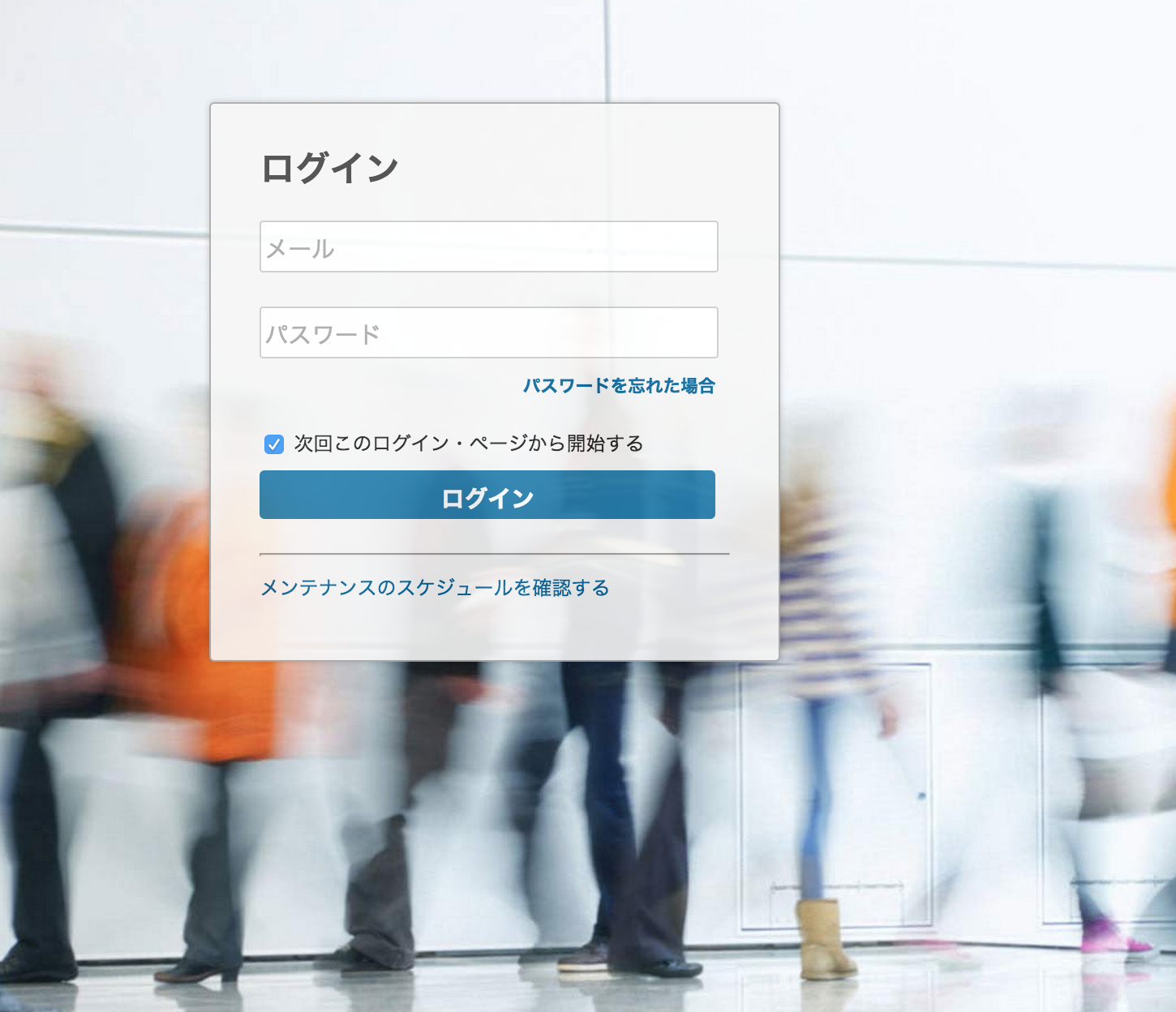
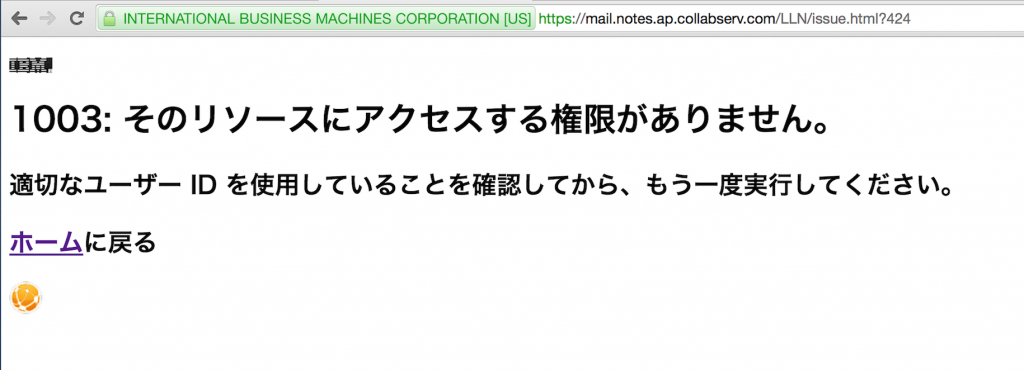
 ブログを定期購読(RSSリーダーに登録)
ブログを定期購読(RSSリーダーに登録)